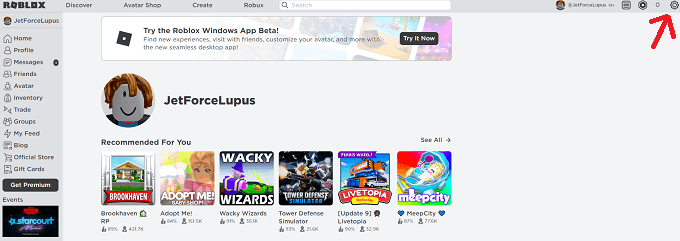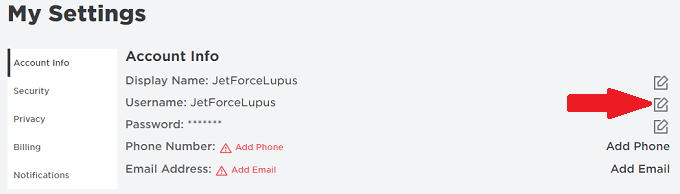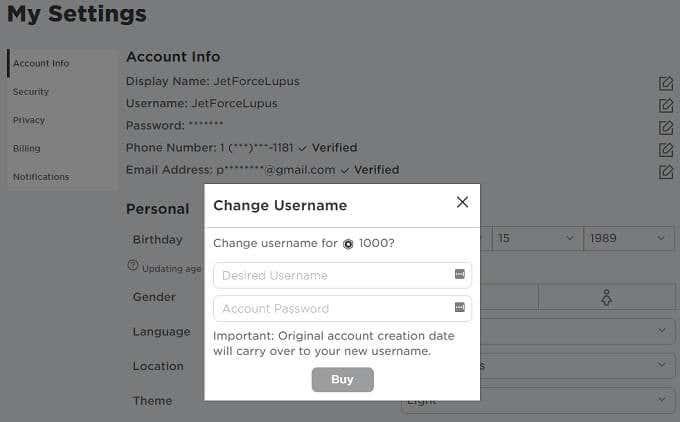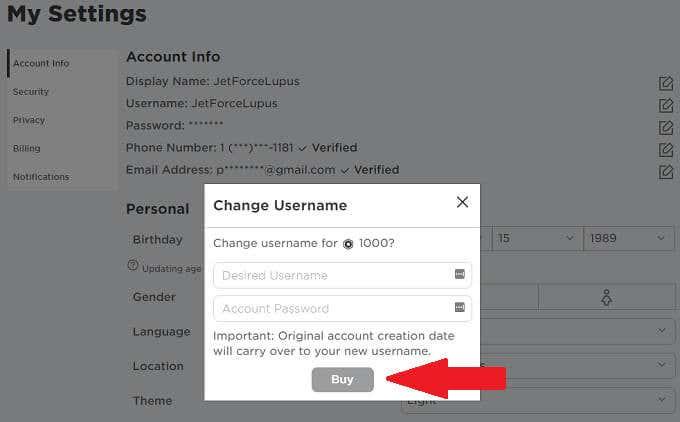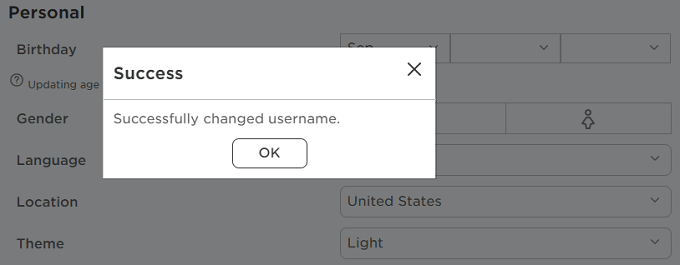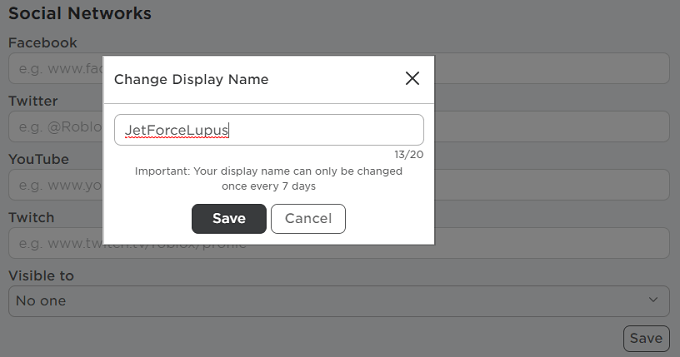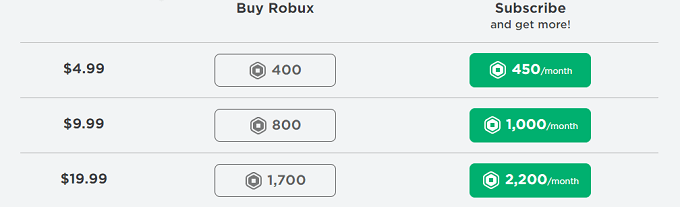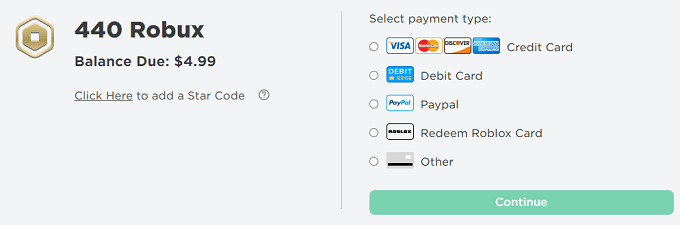Roblox on yksi suosituimmista online-peleistä, erityisesti nuorempien väestöryhmien keskuudessa . Se antaa pelaajille mahdollisuuden paitsi pelata pelejä, myös luoda omia. Se on sekä viihde- että luomisalusta.
Kun teet sisältöä muille, nimelläsi on väliä. Jos kirjauduit Robloxiin ja valitsit vähemmän kuin onnellisen käyttäjätunnuksen, voit muuttaa näyttönimeäsi milloin tahansa. Tämä ominaisuus ilmestyi helmikuussa 2021, mutta se poistettiin nopeasti, kun käyttäjät alkoivat käyttää sitä väärin. Nyt se on palannut ja voit hyödyntää sitä täysimääräisesti.

Kuinka vaihtaa käyttäjänimesi Robloxissa
Roblox on käyttäjäystävällinen ja sen tilin asetussivu on täydellinen esimerkki. Käyttäjä voi käyttää ja muokata tilin asianmukaisia vaihtoehtoja helposti. Näin muutat käyttäjänimesi ja näyttönimesi.
- Kirjaudu sisään Robloxiin.
- Valitse Asetukset -kuvake oikeassa yläkulmassa ja valitse Asetukset.
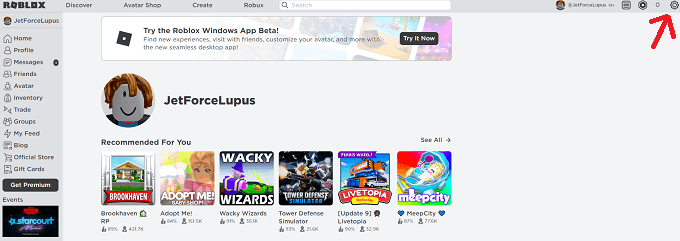
- Valitse kynäkuvake käyttäjätunnuksesi vieressä.
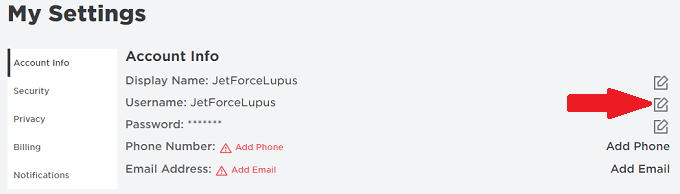
- Sinun on käytettävä 1 000 Roboxia, pelin digitaalista valuuttaa, vaihtaaksesi käyttäjätunnuksesi. Kirjoita haluamasi uusi käyttäjätunnus ja tilisi salasana.
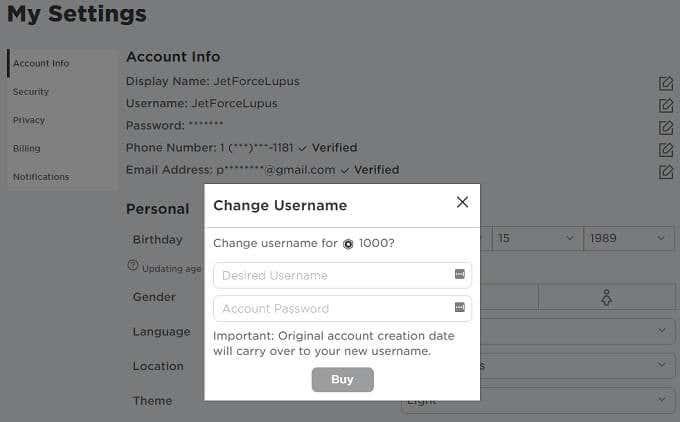
- Valitse Osta.
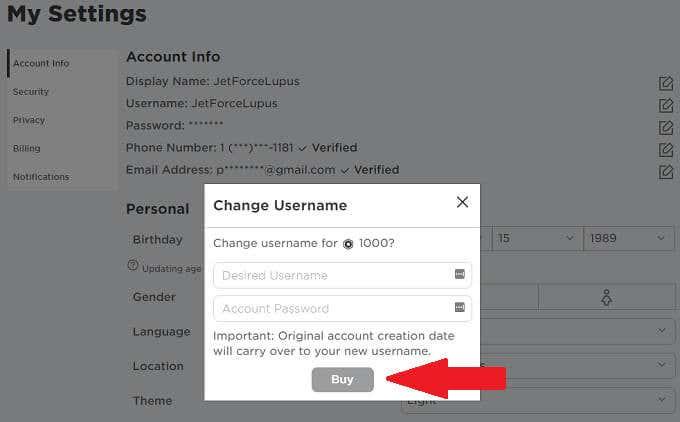
- Jos onnistuu, näyttöön tulee toinen kehote, jossa lukee Käyttäjätunnuksen vaihto onnistui. Valitse Okei.
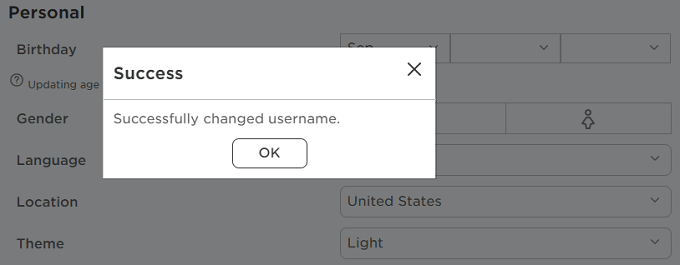
Voit vaihtaa käyttäjätunnuksesi niin usein kuin haluat, mutta muista, että jokainen muutos maksaa 1 000 robuxia. Näet luettelon kaikista aiemmista käyttäjätunnuksistasi Tilin asetukset -valikossa. Näyttönimen muuttaminen ei kuitenkaan maksa mitään.
Kuinka muuttaa näyttönimesi Robloxissa
Näyttönimesi kertoo, miten muut pelin pelaajat näkevät sinut. Voit vaihtaa tämän nimen ilmaiseksi seitsemän päivän välein. Näin pelaajat voivat kokeilla monia erilaisia persoonia, kunnes he löytävät itselleen parhaiten sopivan nimen. Toimi näin.
- Kirjaudu sisään Robloxiin.
- Valitse Asetukset -kuvake oikeassa yläkulmassa ja valitse Asetukset.
- Valitse näyttönimesi vieressä oleva kynäkuvake.
- Kirjoita uusi näyttönimesi ja valitse Tallenna.
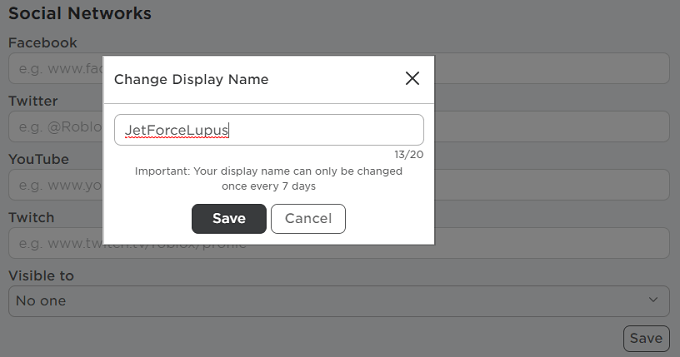
Uusi näyttönimesi tulee vanhan tilalle. Vaikka käyttäjätunnuksesi on oltava yksilöllinen, näyttönimesi voidaan jakaa toisen käyttäjän kanssa.
Nimenmuutosrajoitukset
Vaikka Roblox tekee käyttäjätunnuksesi vaihtamisesta helppoa, sinun on otettava huomioon muutamia rajoituksia.
- Et voi valita toisen tilin käytössä olevaa käyttäjänimeä.
- Et voi vaihtaa käyttäjänimiä vaihtoehtoisen tilin kanssa.
- Et saa alennettua hintaa pienestä muutoksista käyttäjätunnukseesi, kuten isojen kirjainten muuttamisesta.
- Muut pelaajat näkevät edelleen aiemmat käyttäjätunnuksesi, joten et voi muuttaa nimeäsi piiloutuaksesi toiselta pelaajalta.
- Tilisi luomispäivämäärä pysyy samana muutosten ajan.
Vaikka et voi piilottaa aiempia käyttäjätunnuksiasi muilta pelaajilta, Robloxin tallentamisesta on hyötyä. Voit helposti vaihtaa takaisin edelliseen käyttäjätunnukseen valikosta, mutta muista, että se maksaa silti 1 000 Robuxia riippumatta siitä, mitä.
Käyttäjänimien on myös läpäistävä ihmisten ja automaattisten suodattimien asianmukaisuus. Automaattiset suodattimet havaitsevat ilmeisiä siveettömyyksiä, mutta tarkastajat huomaavat kaikki, jotka yrittävät kiertää suodattimia . Tämä voi johtaa pelikieltoon.
Kuinka ostaa Robux
Robux on digitaalinen valuutta Roblox-maailmassa. Sitä käytetään maksamaan käyttäjätunnuksen muutoksista sekä avatar-lisävarusteista ja pelin sisäisistä päivityksistä. On olemassa useita tapoja ostaa tämä valuutta pelissä.
- Kirjaudu sisään Robloxiin.
- Valitse Robux-välilehti.
- Voit ostaa Robuxin suoraan tai maksaa kuukausitilauksen, joka tuottaa paremman arvon. Valitse jokin seuraavista vaihtoehdoista.
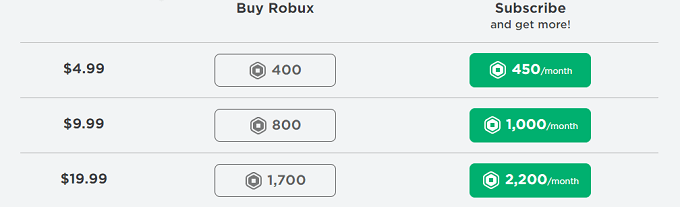
- Valitse luottokortti, pankkikortti, Paypal , Roblox-lahjakortti tai muut maksutavat.
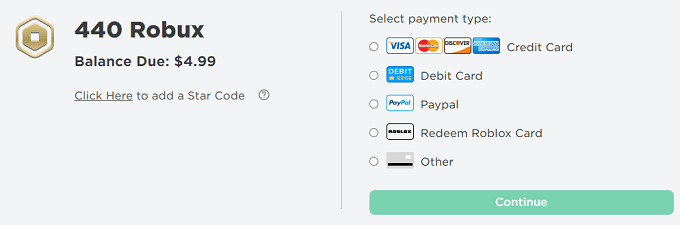
- Valitse Jatka.
Syötä luottokortti- tai Paypal-tietosi ja viimeistele ostos noudattamalla näytön ohjeita. Jos yrität vaihtaa käyttäjätunnustasi, mutta sinulla ei ole tarpeeksi Robuxia oston tekemiseen, valikko kysyy, haluatko ostaa tarvittavan määrän Robuxia.
Roblox on lapsille sopiva peli; Itse asiassa jotkut tutkimukset viittaavat siihen, että yli 50 % alle 16-vuotiaista lapsista on pelannut Robloxia jossain vaiheessa viime vuoden aikana. Peli on valmis ottamaan Minecraftin paikan ja muuttumaan ilmiöksi, mikä tekee siitä tutustumisen arvoisen.